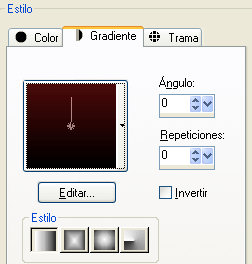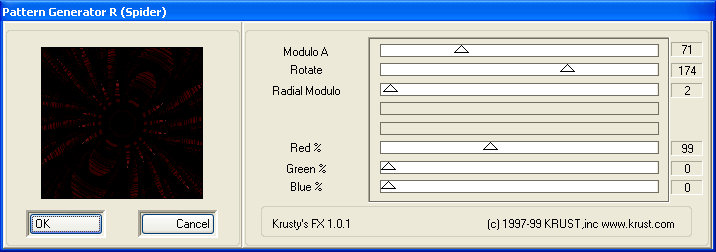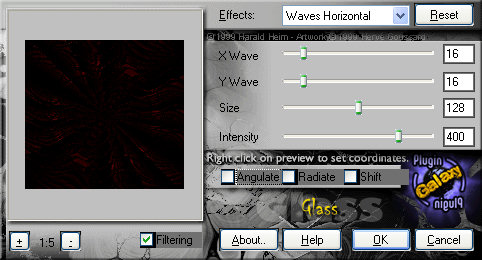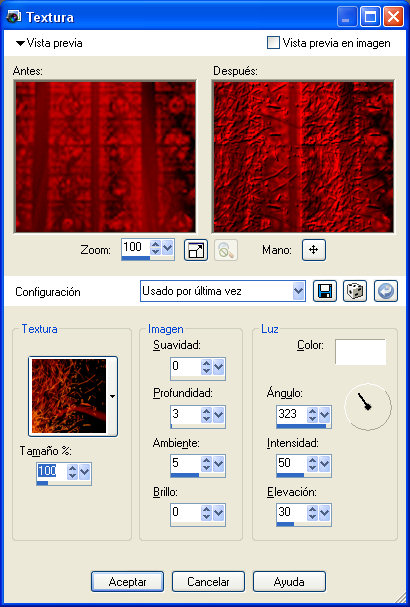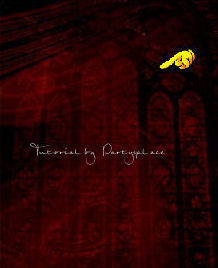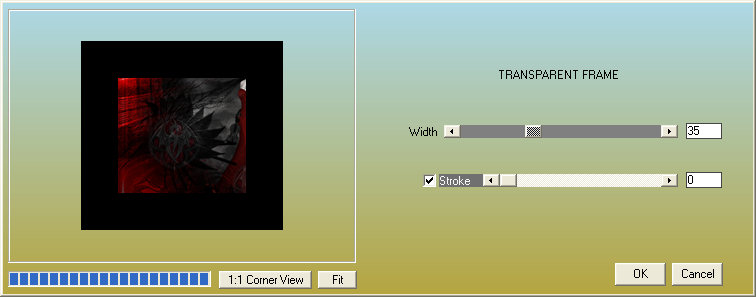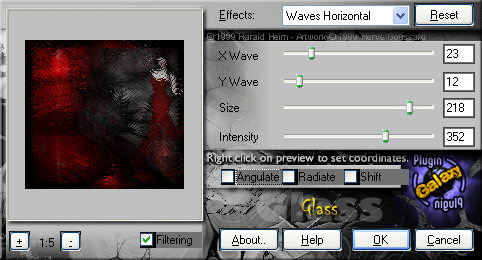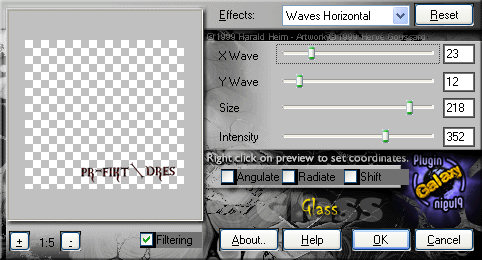He traducido este tutorial de Sherry con su permiso, el oiginal lo puedes ver ..::Aquí::..Perfect Dress escrito por Sherry el 5 de Mayo del 2009.
Este tutorial está escrito para el PSP 9.
También está comprobado con el Corel X2.
Filtros necesarios:
Krustys vol1.1 Generator R here
Plugin Galaxy - glass here
AAA frames
instalar los filtros.
Guardar la textura en la carpeta de texturas del PSP.
1 - Nueva imagen transparente de 800 X 750.
2 - Primer plano #000000, Plano de fondo #4b0b0b.
3 - Formar un gradiente lineal con estos valores:
4 - Rellenar con el gradiente.
5 - Efectos - complementos - Krustys FX Vol 1.1, Generator R (Spider).
6 - Efectos - Complementos - Plugin Galaxy - Glass, con estos valores:
7 - Abrir red window.pspimage.
8 - Edición - Copiar y Cerrar el original.
9 - Edición - Pegar como nueva capa.
10 - Colocar a la izquierda en la parte superior.
11 - efectos de textura - Textura, con la textura: 002_hex_firelight.png.
Con estas medidas:
12 - Opacidad al 50%.
13 - Abrir sunrise.pspimage.
14 - Edición - Copiar y Minimizar, para utilizar en el marco luego.
15 - Edición - Pegar como nueva capa.
16 - Colocar sobre la ventena en la esquina superior izquierda.
17 - Opacidad 58%.
18 - Abrir perfect dress.pspimage.
19 - Edición - Copiar y Cerrar el original.
20 - Edición - Pegar como nueva capa.
21 - Imagen - cambiar el tamaño al 80%, sin activar todas las capas.
*Ver la imagen de ejemplo para la colocación.*
22 - Abrir fleur-gb6-tube-colombe.pspimage.
23 - Edición - Copiar y Cerrar el original.
24 - Edición - Pegar como nueva capa.
25 - Colocar en el centro, parcialmente sobre el vestido rojo.
26 - Opacidad 36%.
27 - Capas - Duplicar.
28 - Colocar un poco más hacia el centro.
*Ver la imagen de ejemplo para la colocación.*
29 - Opacidad 92%.
30 - Abrir FBR_altar drake_anne stokes 10-08-08.psp.
31 - Edición - Copiar y Cerrar el original.
32 - Edición - Pegar como nueva capa.
33 - Imagen - cambiar el tamaño al 55%, sin activar todas las capas.
34 - Colocar en el centro de la flor.
35 - Opacidad 22%.
36 - Capas - Duplicar ( la imagen FBR )
37 - Imagen - cambiar el tamaño al 85%, sin activar todas las capas.
38 - Colocar en la esquina inferior derecha.
39 - Opacidad 16%.
40 - Abrir Brosche, Dolch.pspimage.
41 - Edición - Copiar y Cerrar el original.
42 - Edición - Pegar como nueva capa.
43 - Colocar en la esquina inferior derecha.
44 - Capas - Organizar - Bajar.
45 - Opacidad 10%.
46 - Abrir fire cup.pspimage.
47 - Edición - Copiar y Cerrar el original.
48 - Edición - Pegar como nueva capa.
49 - Colocar en la esquina inferior derecha.
50 - Opacidad 36%.
*Ver la imagen principal para la colocación*
51 - Capas - Fusionar todo.
52 - Efectos - Complementos - AAA Frames - Transparent frame, con estas medidas:
53 - Seleccionar el borde con la varita mágica, con esta configuración:
54 - Abrir la imagen minimizada sunrise.pspimage.
55 - Edición - Copiar, Edición - Pegar en la selección.
56 - Efectos - Complementos - Plugin Galaxy - Glass, con estos valores:
57 - Abrir PD word.pspimage.
58 - Edición - Copiar y Cerrar el original.
59 - Edición - Pegar como nueva capa.
60 - Colocar abajo a la izquierda.
61 - Efectos - Complementos - Plugin Galaxy - Glass, con estos valores:
62 - Capas - Fusionar todo.
63 Añade tu marca de agua, y Cambia el tamaño.
64 - Guardar como imagen jpg.
Espero que hayas disfrutado de este tutorial.
Por favor firma en mi libro de visitas.
Gracias por visitar mi sitio.
Muchas gracias a Nathália por el bonito vestido rojo.
http://lady-symphonia.deviantart.com/art/Stamp-97375963
Gracias a FBRTubz por el tube FBR_altar drake pspimage
contactar con él: FOURBR@aol.com
Gracias a Colombe por el tube de la flor.
Si no he dado reconocimiento a alguien por el uso de sus gráficos,
por favor, hágamelo saber.